7 astuces si vous utilisez Windows sur plusieurs écrans
Tour d’horizon des fonctionnalités disponibles pour mieux utiliser votre double écran sur Windows.

Pour augmenter la surface d’affichage sans avoir à acheter un écran immense, Windows prend en charge les configurations multi-écrans. Cela permet de relier plusieurs moniteurs à votre ordinateur portable ou de bureau et d’étendre ainsi votre espace de travail. Il vous suffit de connecter le second écran via un câble adapté (HDMI, DisplayPort ou USB-C), en veillant à ce que votre carte graphique supporte plusieurs sorties. Une fois la partie matérielle en place, Windows prend le relais pour un affichage optimal sur vos différents moniteurs.
Le mode multi-écrans sur Windows offre de nombreuses possibilités d’optimisation pour vos tâches quotidiennes, que vous soyez en télétravail, en création graphique ou en gestion de projets. Travailler avec plusieurs écrans permet de gérer plusieurs fenêtres et applications simultanément sans avoir à réduire ou jongler entre les affichages. Cela améliore non seulement l’efficacité, mais aussi le confort d’utilisation, surtout pour ceux qui traitent de grandes quantités d’informations.
Dans cet article, nous avons rassemblé pour vous 7 astuces pour mieux exploiter ce mode multi-écrans et maximiser vos options d’affichage.
1. Étendre le bureau sur les deux écrans
Une fois votre deuxième écran branché à votre ordinateur, que ce soit un portable ou un modèle de bureau, vous disposez de nombreuses options pour l’utiliser au mieux. L’ajout d’un second écran permet non seulement d’étendre la surface d’affichage, mais aussi d’améliorer significativement votre productivité, que vous travailliez sur des projets complexes ou que vous ayez simplement besoin de plusieurs fenêtres ouvertes en même temps. Pour configurer correctement vos deux moniteurs et ainsi avoir deux écrans utilisables simultanément, suivez ces étapes :
- Sur votre bureau, effectuez un clic droit,
- Choisissez Paramètres d’affichage,
- En haut à droite, appuyez sur le menu déroulant et sélectionnez Étendre ces affichages,
- Validez en cliquant sur Conserver.
Si l’écran sur lequel vous avez effectué le clic droit est votre écran principal, n’oubliez pas de cocher la case Faire de cet écran l’écran principal pour que vos principales applications s’ouvrent par défaut sur celui-ci. Il est également possible d’ajuster la position de votre écran secondaire, que vous souhaitiez l’utiliser à droite ou à gauche du moniteur principal. Cela vous permet d’organiser votre bureau virtuel en fonction de vos besoins spécifiques. Si vous remarquez que ce paramètre est inversé, remontez tout en haut du menu Paramètres d’affichage et changez la position de l’écran 2 à l’aide d’un simple glisser-déposer.
Cette configuration est idéale pour les professionnels qui souhaitent optimiser leur environnement de travail ou pour les amateurs de jeux vidéo cherchant à obtenir une expérience plus immersive. En ayant deux écrans parfaitement configurés, vous pourrez passer d’une tâche à l’autre sans effort, que ce soit pour gérer des documents, des outils graphiques ou simplement naviguer entre différentes fenêtres ouvertes.
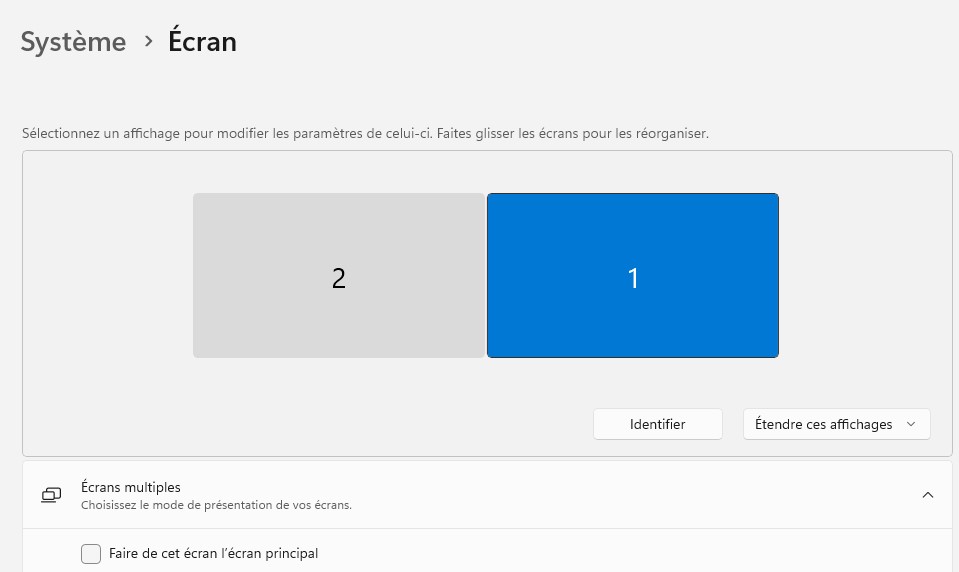
2. Dupliquer l’affichage de votre écran
Si vous ne souhaitez pas étendre votre écran, mais simplement le dupliquer, il s’agit également d’une option pratique et facile à mettre en place. Le mode duplication est souvent utile lors de présentations ou pour projeter le même contenu sur plusieurs moniteurs, comme dans un cadre professionnel où vous souhaitez montrer la même information à plusieurs personnes simultanément. Pour réaliser cette opération, il vous suffit de suivre la même procédure que pour étendre votre écran (cf. paragraphe précédent), mais au lieu de choisir Étendre ces affichages, vous devrez sélectionner l’option Dupliquer ces affichages. Cela permet à vos deux écrans de refléter exactement le même contenu, créant ainsi une synchronisation parfaite entre eux.
Il est également possible de choisir d’afficher le contenu uniquement sur l’un des deux moniteurs connectés à votre ordinateur, que ce soit un modèle portable ou un poste de bureau. Cela peut s’avérer utile si vous travaillez dans un espace restreint, ou si vous préférez garder un écran inactif pour vous concentrer sur l’autre. Dans ce cas de figure, il vous suffira de choisir l’option Afficher uniquement sur… et de sélectionner le numéro de l’écran souhaité (1 pour l’écran principal, 2 pour l’écran secondaire). Cette fonctionnalité est particulièrement flexible, permettant d’ajuster l’affichage en fonction de vos besoins spécifiques, que vous recherchiez une configuration pour le multitâche, le jeu, ou encore la gestion de plusieurs projets en parallèle.
3. Faire pivoter l’affichage de l’écran en mode portrait
Très utile pour afficher un grand nombre d’informations textuelles sur un seul écran, cette fonctionnalité de basculement en mode portrait est particulièrement appréciée par certains professionnels du web, comme les développeurs, les designers ou encore les streamers. Le mode portrait permet de mieux organiser et visualiser des lignes de code, des discussions de chat en direct ou des documents longs sans avoir à constamment faire défiler l’écran. Cette configuration est aussi idéale pour les tâches nécessitant une grande surface verticale, comme la lecture de fichiers PDF ou la gestion de tableaux complexes.
Que vous utilisiez un ordinateur portable ou un poste de bureau, le processus pour faire basculer un écran en mode portrait est simple et rapide. Voici les étapes à suivre :
- Sur votre bureau, effectuez un clic droit,
- Choisissez Paramètres d’affichage,
- Scrollez dans les options jusqu’à trouver la catégorie Orientation de l’écran,
- Cliquez sur Paysage et sélectionnez Portrait,
- Validez en cliquant sur Conserver.
Ce changement permet de transformer radicalement votre environnement de travail, en offrant une perspective différente et souvent plus pratique pour certaines tâches. Cependant, avant d’effectuer cette manipulation, assurez-vous que votre moniteur est en mesure de pivoter physiquement dans le monde réel. Un moniteur trop grand pourrait devenir inconfortable à utiliser en mode vertical, tandis qu’un écran plus petit pourrait ne pas tirer pleinement parti de cette option.
4. Utiliser les raccourcis clavier
Pour gagner du temps lors de la navigation et facilement passer d’un moniteur à l’autre, l’utilisation de raccourcis clavier peut considérablement améliorer votre productivité. Ces raccourcis vous permettent de basculer rapidement entre différentes configurations d’affichage et d’organiser vos fenêtres sans perdre une seconde.
Voici quelques raccourcis essentiels à connaître pour optimiser l’utilisation de vos écrans :
- Windows + P : permet de basculer d’un mode d’affichage à un autre facilement (étendre, dupliquer, un seul écran…),
- Windows + Maj + flèche gauche ou flèche droite : déplace une fenêtre d’un moniteur vers un autre,
- Windows + flèche du haut : affiche la fenêtre en mode plein écran,
- Windows + flèche du bas : réduit la fenêtre affichée.
5. Utiliser un fond d’écran infini
Si vous disposez de plusieurs moniteurs en mode étendu, vous avez la possibilité de définir un fond d’écran unique qui s’affichera en continuité sur l’ensemble de vos écrans. Par exemple, si vous utilisez deux moniteurs de 24 ou 27 pouces connectés à votre ordinateur via un câble HDMI, l’image sera répartie harmonieusement entre eux. Si jamais vous débranchez un écran, Windows recadrera automatiquement l’image en croppant la partie droite pour conserver les proportions.
Pour mettre à jour votre fond d’écran, il vous suffit de trouver une image adaptée à la résolution de vos écrans. Par exemple, pour deux moniteurs en Full HD, une image au format 3840×1080 conviendra parfaitement. Il vous suffit ensuite de la définir en tant qu’arrière-plan du bureau. Si vous préférez avoir un fond d’écran distinct pour chaque moniteur, c’est également possible grâce aux options d’affichage de Windows, que vous soyez sur un ordinateur de bureau ou portable. Cela permet d’explorer plusieurs options de personnalisation en fonction de vos préférences.
6. Étendre l’écran pour les jeux vidéo
Pour une expérience de jeu encore plus immersive, et si votre carte graphique le permet, vous pouvez étendre l’affichage de votre jeu en utilisant plusieurs moniteurs. Cette configuration vous offre une vue panoramique époustouflante, idéale pour les simulations de course, les jeux de rôle en monde ouvert, ou tout autre jeu où l’immersion visuelle est primordiale. Utiliser deux, voire trois moniteurs connectés à votre ordinateur permet de décupler votre champ de vision, vous offrant ainsi un avantage significatif dans vos parties tout en rendant l’expérience plus engageante.
Si vous disposez d’une configuration avec plusieurs moniteurs et souhaitez activer cette fonctionnalité pour profiter pleinement de l’extension d’affichage, voici les étapes à suivre :
- Ouvrez le Gestionnaire de périphériques,
- Sélectionnez la carte graphique que vous souhaitez paramétrer en double cliquant dessus,
- Cliquez sur Modifier les paramètres,
- Choisissez Paramètres 3D,
- Rendez-vous sur Configurer Surround, puis cliquez sur PhysX,
- Sélectionnez Afficher Span avec Surround.
Une fois cette manipulation effectuée, les jeux compatibles avec un affichage étendu pourront désormais s’afficher sur vos deux ou trois écrans, créant ainsi une immersion totale. Vous pouvez bien sûr revenir à un affichage sur un seul écran à tout moment via les options d’affichage de votre ordinateur, que ce soit un portable ou un modèle de bureau.
7. Gérer la barre des tâches sur plusieurs écrans
Par défaut, lorsque vous configurez l’affichage sur plusieurs écrans, votre barre des tâches s’affiche intégralement sur tous les moniteurs utilisés. Pour la plupart des utilisateurs, il est pratique de pouvoir accéder aux applications ouvertes et à celles épinglées sur la barre à tout moment, quel que soit l’endroit de l’affichage. Toutefois, dans certains cas, limiter cet affichage peut s’avérer plus avantageux, par exemple pour réduire les distractions visuelles ou optimiser l’organisation de votre espace de travail, que ce soit sur un ordinateur portable ou un modèle de bureau. Windows propose donc un mode d’affichage alternatif pour la barre des tâches : un écran présente la barre complète, tandis que l’autre n’affiche que les applications ouvertes sur ce moniteur spécifique.
Si vous souhaitez configurer cet affichage, la procédure est simple :
- Placez votre curseur sur un espace vide de la barre des tâches et effectuez un clic droit,
- Choisissez Paramètres de la barre des tâches,
- Dans Comportements de la barre des tâches, cliquez sur le menu déroulant à côté de « En cas d’utilisation de plusieurs affichages, afficher les applications de ma barre des tâches »,
- Dans le menu qui s’ouvre, sélectionnez Barre des tâches où la fenêtre est ouverte pour activer cette option sur vos moniteurs.
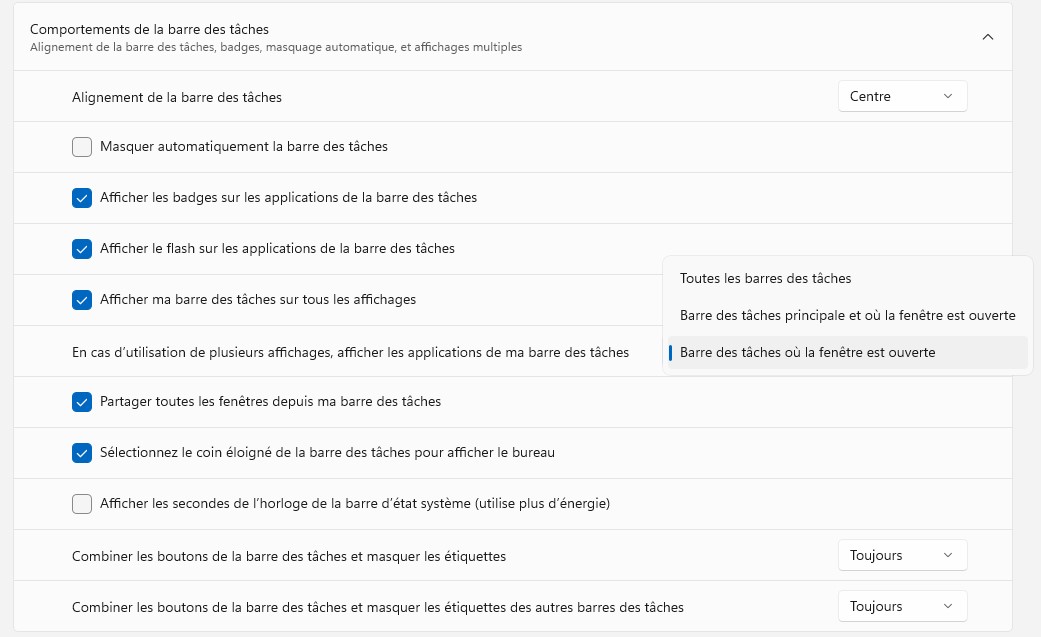


Évaluez BDM
Simple ou compliqué, ennuyeux ou captivant... nous avons besoin de vous pour améliorer notre site. Quelques minutes suffisent !
Je donne mon avis









Enfin un article simple et utile avec des vraies astuces propres! Au milieu de toutes les astuces moisies que j’ai pu voir, il y a cet article,et je veux en voir plus souvent des comme ça!